
혼란스러운 Chrome 새 탭 페이지에 지치셨나요? PHP 편집기 Yuzai는 빈 새 탭 페이지를 쉽게 설정할 수 있는 간단한 솔루션을 제공합니다. 이 문서에서는 다음 방법을 단계별로 설명합니다. 시작 설정을 통해 조정 확장 프로그램이나 플러그인으로 브라우저 레지스트리 수정 빈 새 탭 페이지를 설정하는 방법을 익히려면 이 문서를 계속 읽으세요. 귀하의 브라우징 경험 깨끗한 변화.
1. 먼저 작은 점 3개를 클릭하고 설정을 클릭한 후 Chrome 설정으로 들어갑니다.


2. 찾으면 아래로 당겨서 시작을 클릭합니다.

3. 그런 다음 새 탭을 열도록 기본값을 설정할 수 있습니다.

4. 가끔 이렇게 해도 브라우저를 열 때마다 내비게이션이 기본적으로 열리며 컴퓨터가 다음 바이러스에 감염되었다고 생각하는 경우가 있습니다. 바이러스이지만 실제로는 그렇지 않습니다. 이 문제의 원인은 일반적으로 일부 도구 소프트웨어가 바로가기 속성을 변경했기 때문입니다. Chrome 바로가기를 마우스 오른쪽 버튼으로 클릭합니다.

5. 대상 열의 소프트웨어 주소 뒤에 추가 URL이 있는 것을 발견했는데, 이것이 은밀하게 문제를 일으키는 것으로 밝혀졌습니다. 이 접미사를 삭제하면 괜찮을 것입니다.

6. 추가 최적화를 사용하면 검색 기록이 생성되므로 새 탭에 기본적으로 이러한 웹 페이지의 미리보기 이미지가 점점 더 많이 표시됩니다. 보고 싶지 않다면 어떻게 해야 할까요?

7. 기본적으로 빈 페이지가 열리도록 설정할 수 있습니다. 먼저 빈 HTML 파일을 만듭니다.
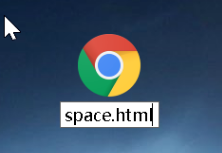
8. 그런 다음 Google Chrome에서 이 파일을 엽니다. 보시다시피, 내부에는 아무것도 없고 단지 빈 웹 페이지만 있습니다.
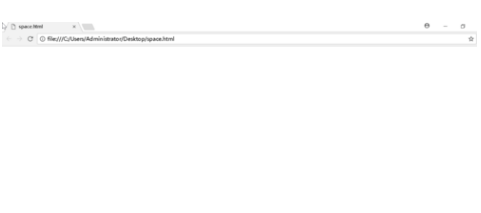
9. 그럼 이제 막 설정을 입력하면 최종 선택은 새 탭이 아닌 특정 웹 페이지를 연 다음 클릭하여 현재 웹 페이지를 설정하는 것입니다. , 방금 열린 빈 공간입니다. 완료 후에는 열 때마다 빈 페이지가 되어 Chrome이 더욱 순수해집니다.
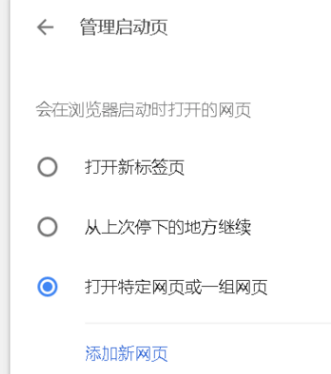
위 내용은 Chrome의 새 탭 페이지를 공백으로 설정하는 방법 Chrome의 새 탭 페이지를 공백으로 설정하는 방법의 상세 내용입니다. 자세한 내용은 PHP 중국어 웹사이트의 기타 관련 기사를 참조하세요!